
оглавление

Вам нужно специальное приложение, чтобы стильно настроить домашний экран! Это окончательная версия приложения для переодевания, в котором есть все материалы для переодевания!
В этой статье мы наглядно объясним, как изменить циферблат на Apple Watch!
С Apple Watch вы можете свободно менять циферблат (дисплей) часов в соответствии с вашим нарядом или настроением на день. Мы обобщили, как изменить циферблат Apple Watch и как установить любимую фотографию в качестве циферблата часов , поэтому, пожалуйста, взгляните.
Для начала давайте рассмотрим основные способы смены циферблата на Apple Watch!
Изменить циферблат Apple Watch можно двумя способами:
・Изменение непосредственно с Apple Watch
・Изменение с помощью приложения Watch на iPhone
Если вы хотите изменить его быстро и легко, измените его с Apple Watch. Если вы хотите найти свой любимый циферблат из множества образцов, рекомендуется изменить его с приложения Watch.
Нажмите и удерживайте экран Apple Watch, и на экране отобразятся все циферблаты, зарегистрированные на вкладке «Мои часы» в приложении Watch на iPhone.
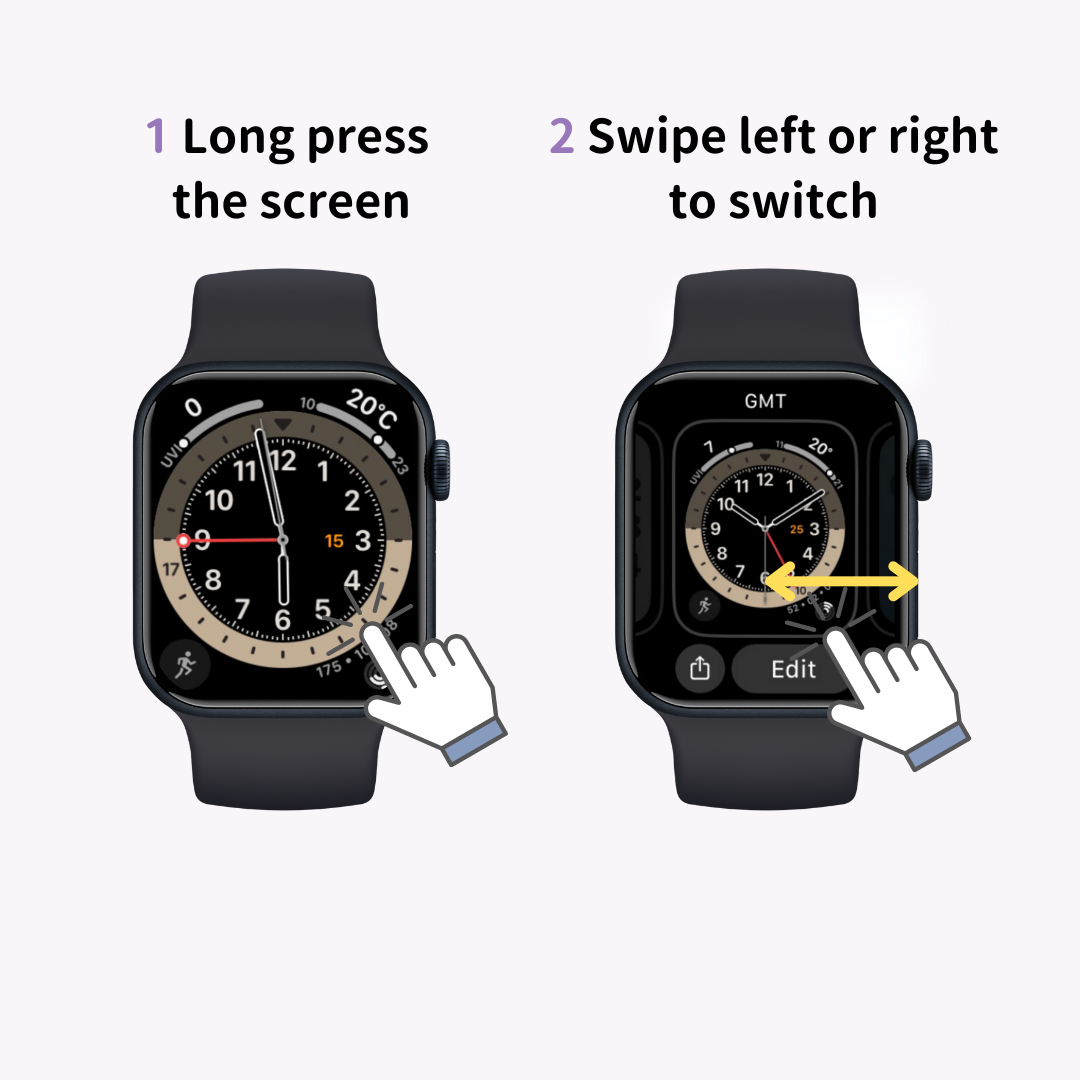
Проведите пальцем влево или вправо, чтобы прокрутить доступные циферблаты, затем коснитесь экрана, когда дойдете до нужного вам циферблата. Это завершит смену циферблата.
Кроме того, если вы прокрутите страницу до самого левого края и нажмете на новый (знак плюс), вы сможете добавить новый циферблат.
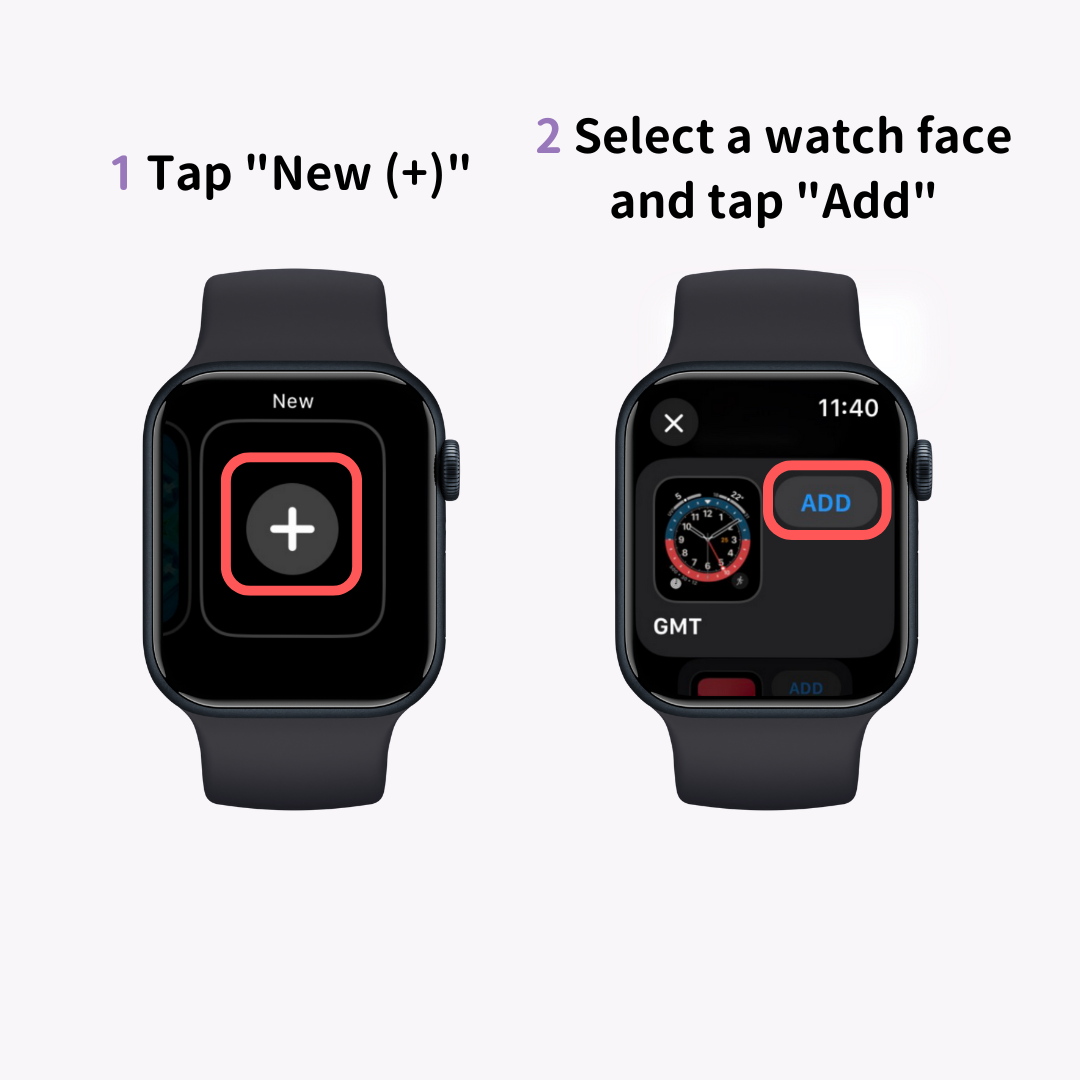
Вы можете свободно менять цвет, стиль и усложнения (функции вроде прогноза погоды) циферблата часов с помощью опции «Изменить». Создайте свой собственный оригинальный циферблат часов и наслаждайтесь!

Вы также можете изменить циферблат часов через приложение Watch на iPhone.
Запустите приложение Watch и выберите «Галерея лиц» в трех меню, отображаемых внизу.
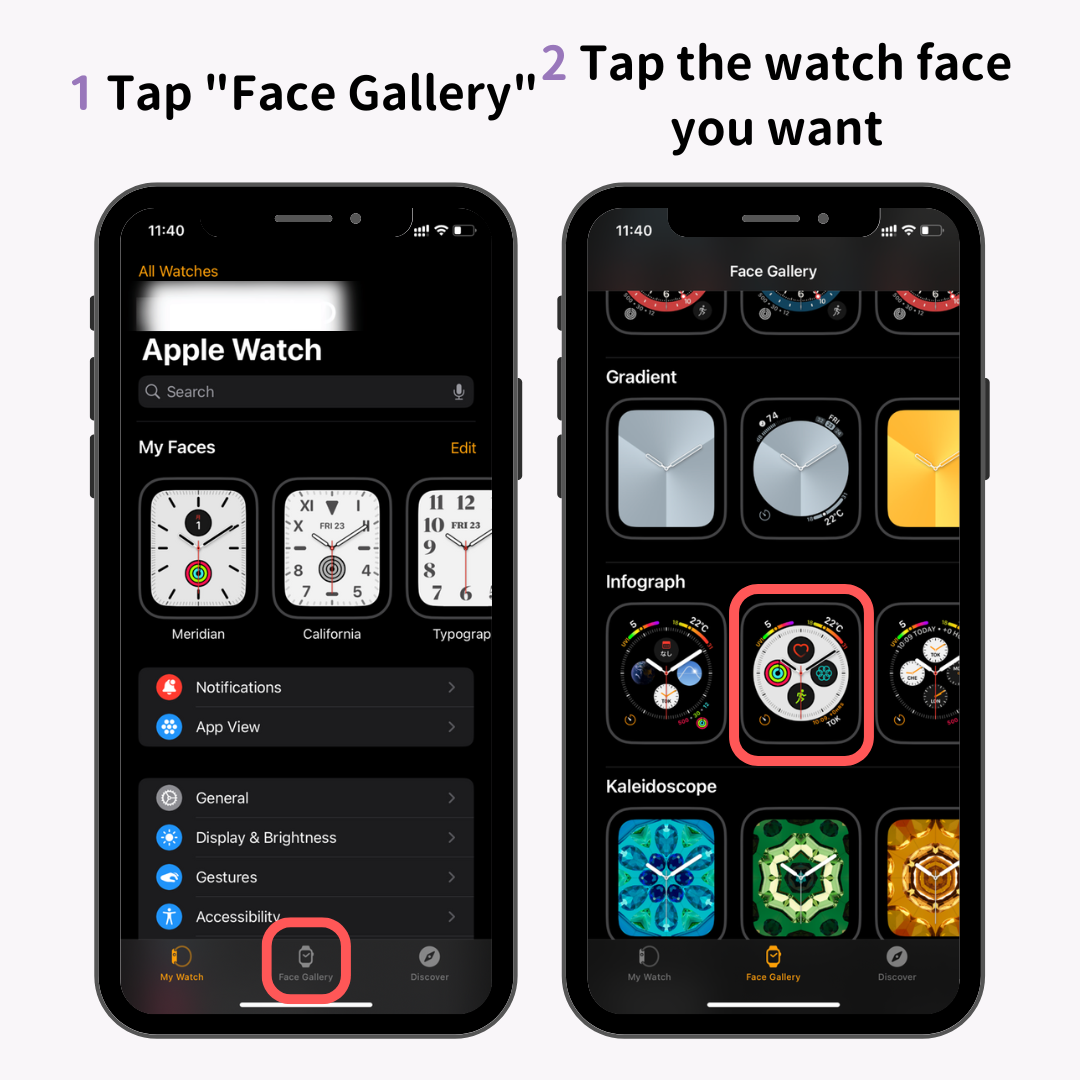
Отобразится список доступных циферблатов. Нажмите на тот, который хотите добавить.
Затем появится экран настроек циферблата. После настройки цвета, стиля и расширений нажмите «Добавить».
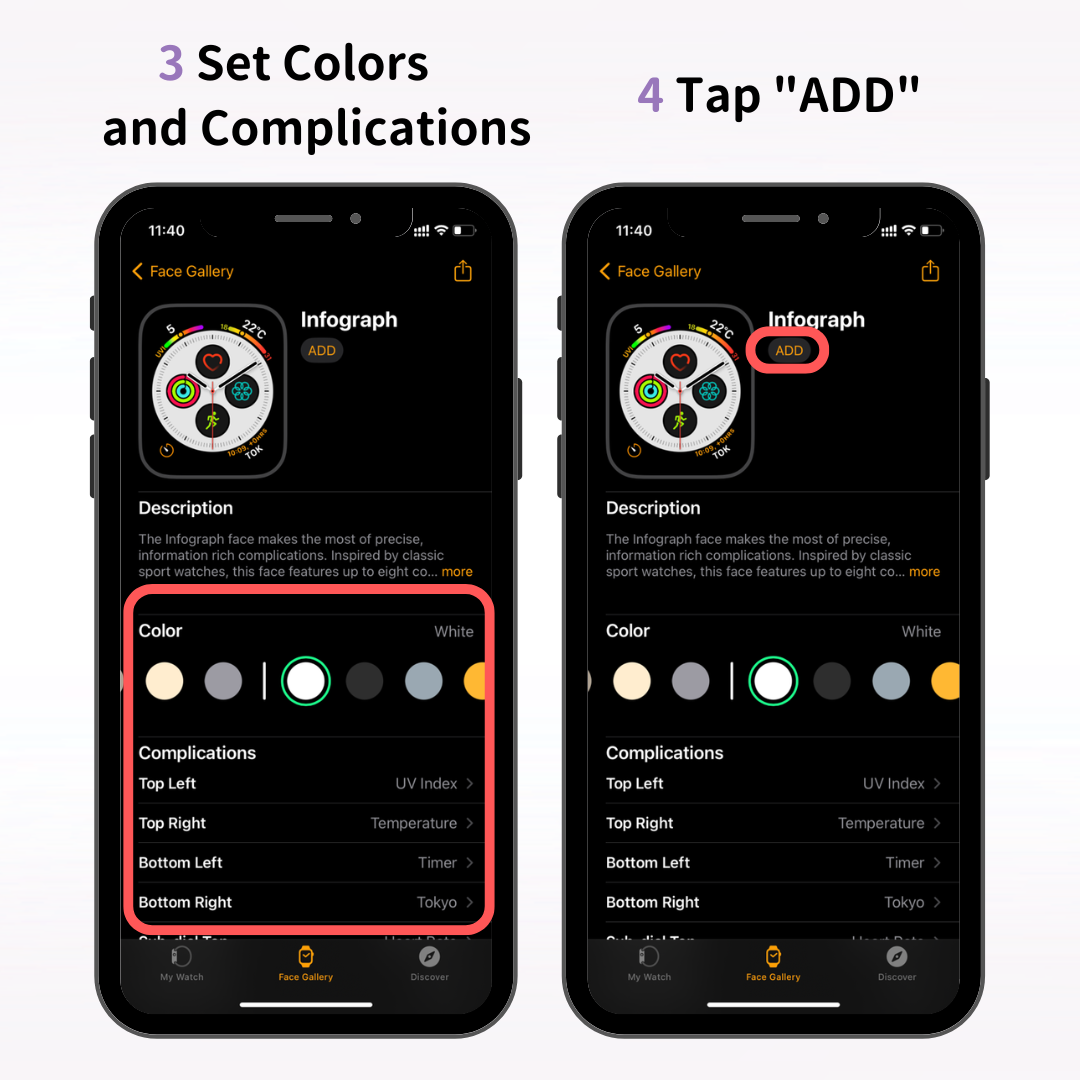
Это добавит новый циферблат на вкладку «Мои часы» в приложении Watch, и новый циферблат также появится на ваших Apple Watch.
Освоив основы настройки Apple Watch, почему бы не настроить и iPhone в соответствии со своим стилем?
"WidgetClub" — приложение, рекомендуемое тем, кто хочет стильно изменить экран своего iPhone. Вы можете создать свой любимый экран, комбинируя оригинальные обои, виджеты и иконки.
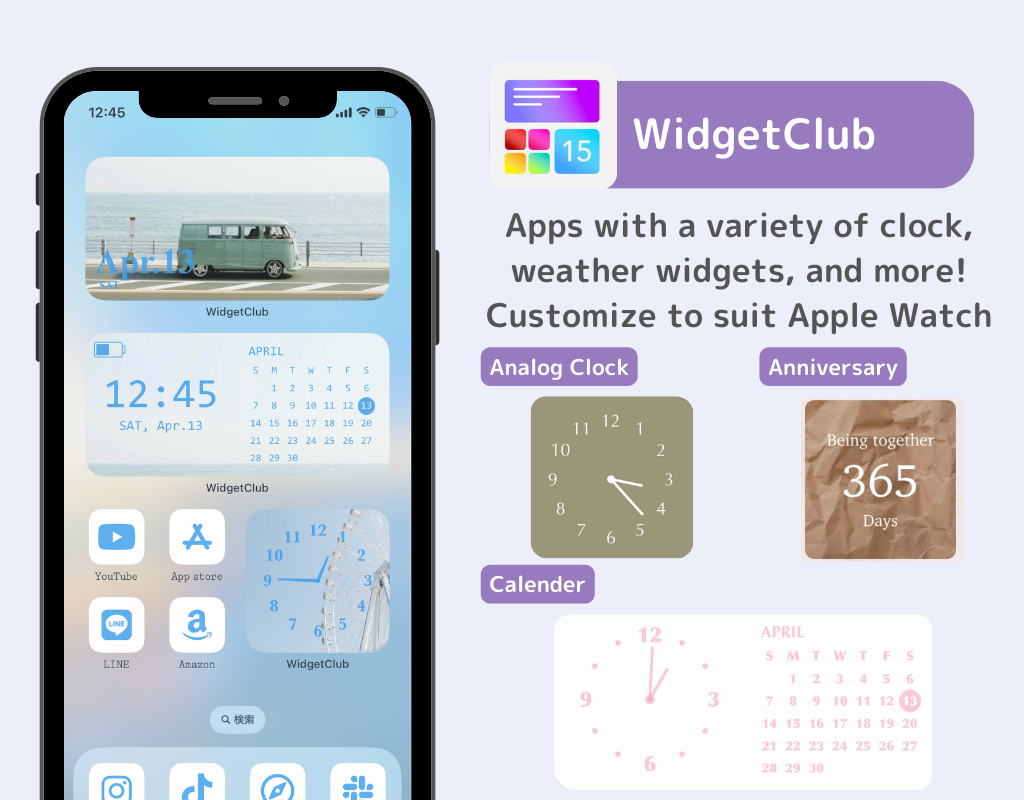
Сделайте свой iPhone симпатичным, крутым, красочным или любым другим по вашему вкусу!
Теперь давайте углубимся в более продвинутую настройку Apple Watch!
Установив циферблат на «Фото», «Калейдоскоп» или «Портрет», вы сможете отображать любимые фотографии и изображения на дисплее Apple Watch.
Здесь мы расскажем, как настроить это как через приложение «Watch», так и непосредственно на Apple Watch.
На примере циферблата «Фотографии» я объясню, как настроить любимую фотографию с помощью приложения Watch на iPhone.
Сначала выберите циферблат «Фотографии» в галерее циферблатов приложения Watch.
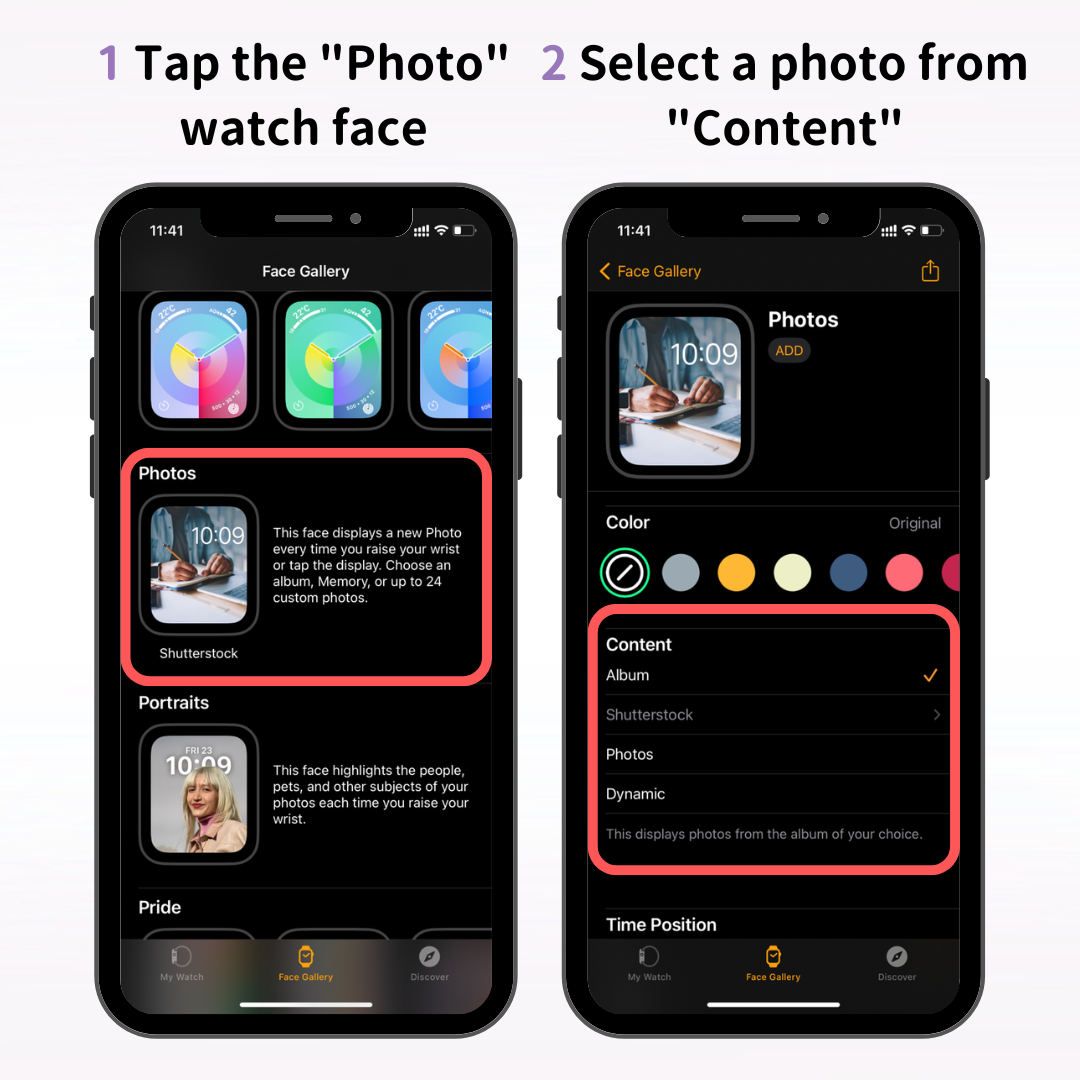
Затем на экране настроек циферблата в разделе «Контент» выберите фотографию, которую хотите использовать.
В разделе «Контент» есть три опции: Альбом, Фотографии и Динамический. Вот что каждая означает:
При использовании функций «Альбом» и «Динамический» каждый раз, когда вы поднимаете запястье или касаетесь лица, на экране будет отображаться случайная фотография из ваших альбомов или воспоминаний.
Рекомендуется создать альбом с фотографиями, которые вы хотели бы использовать в качестве циферблата часов, например, фотографии ваших детей, домашних животных, путешествий или красивых пейзажей.
Если вы хотите всегда отображать только одну фотографию или изображение, выберите «Фотографии».
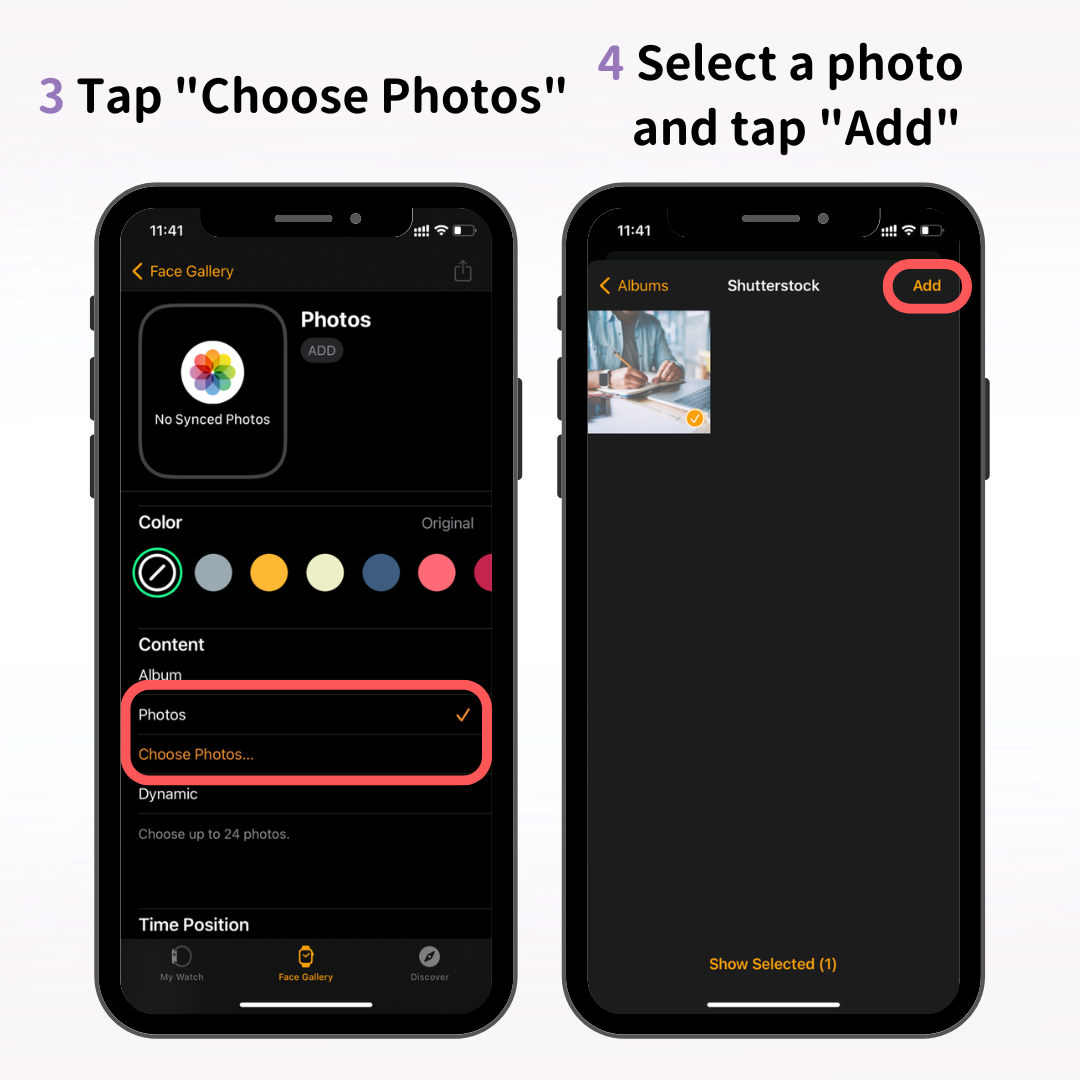
Нажмите «Выбрать фото» → выберите фотографию для циферблата, затем нажмите «Добавить».
После выбора фотографии отрегулируйте цветовой тон в разделе «Цвет» в соответствии с вашими предпочтениями. Если вы хотите использовать оригинальную фотографию, менять цвет не нужно.
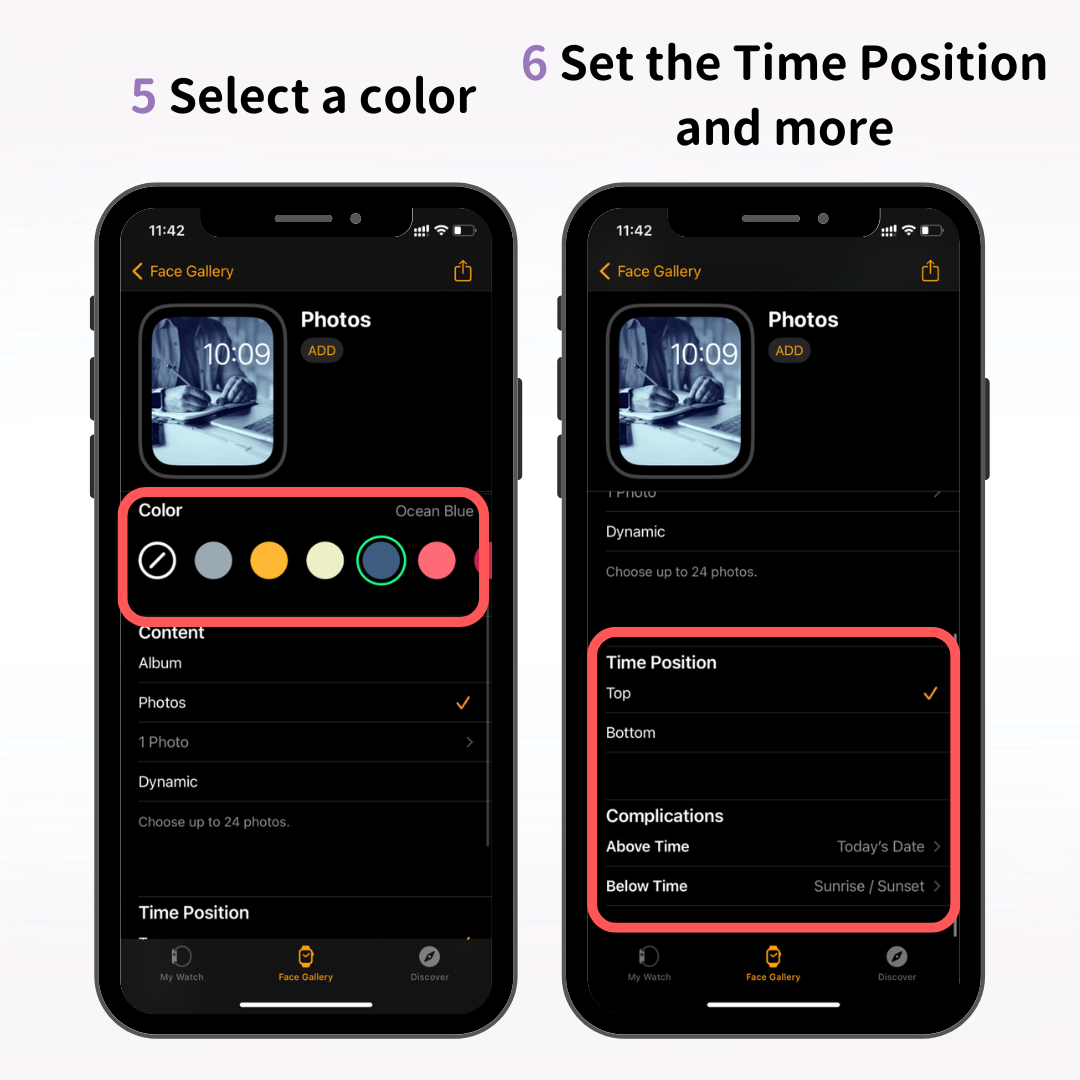
Кроме того, укажите, где будет отображаться время (вверху или внизу), и выберите любые расширения, которые вы хотите использовать.
После выбора и настройки фотографии нажмите «Добавить».
Это завершает настройку вашего циферблата "Фото". Проверьте, появился ли новый циферблат на ваших Apple Watch!
Хотя мы представили циферблат «Фотографии» здесь, вы также можете создавать циферблаты, используя свои любимые фотографии, с помощью опций «Калейдоскоп» и «Портрет».
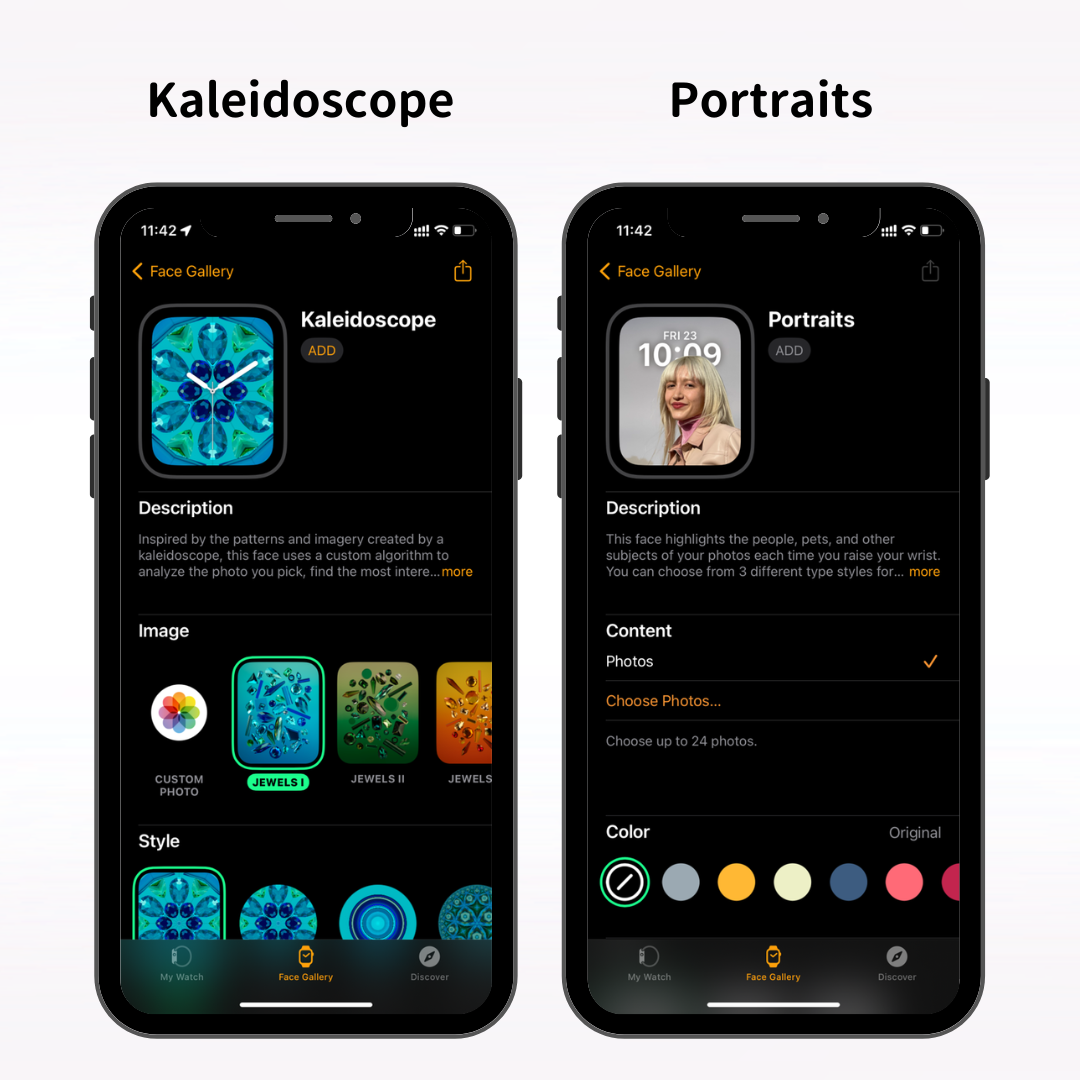
Циферблат «Калейдоскоп» создает движущееся изображение, похожее на калейдоскоп, с использованием ваших любимых фотографий.
На циферблате «Портрет» время отображается позади объекта съемки, что придает часам впечатляющий вид.
Вы также можете выбрать и установить любимую фотографию прямо с Apple Watch.
Чтобы выбрать фотографии с Apple Watch, сначала включите синхронизацию фотографий в приложении Watch на iPhone.
Выберите «Мои часы» в меню в нижней части приложения Watch и нажмите «Фотографии».
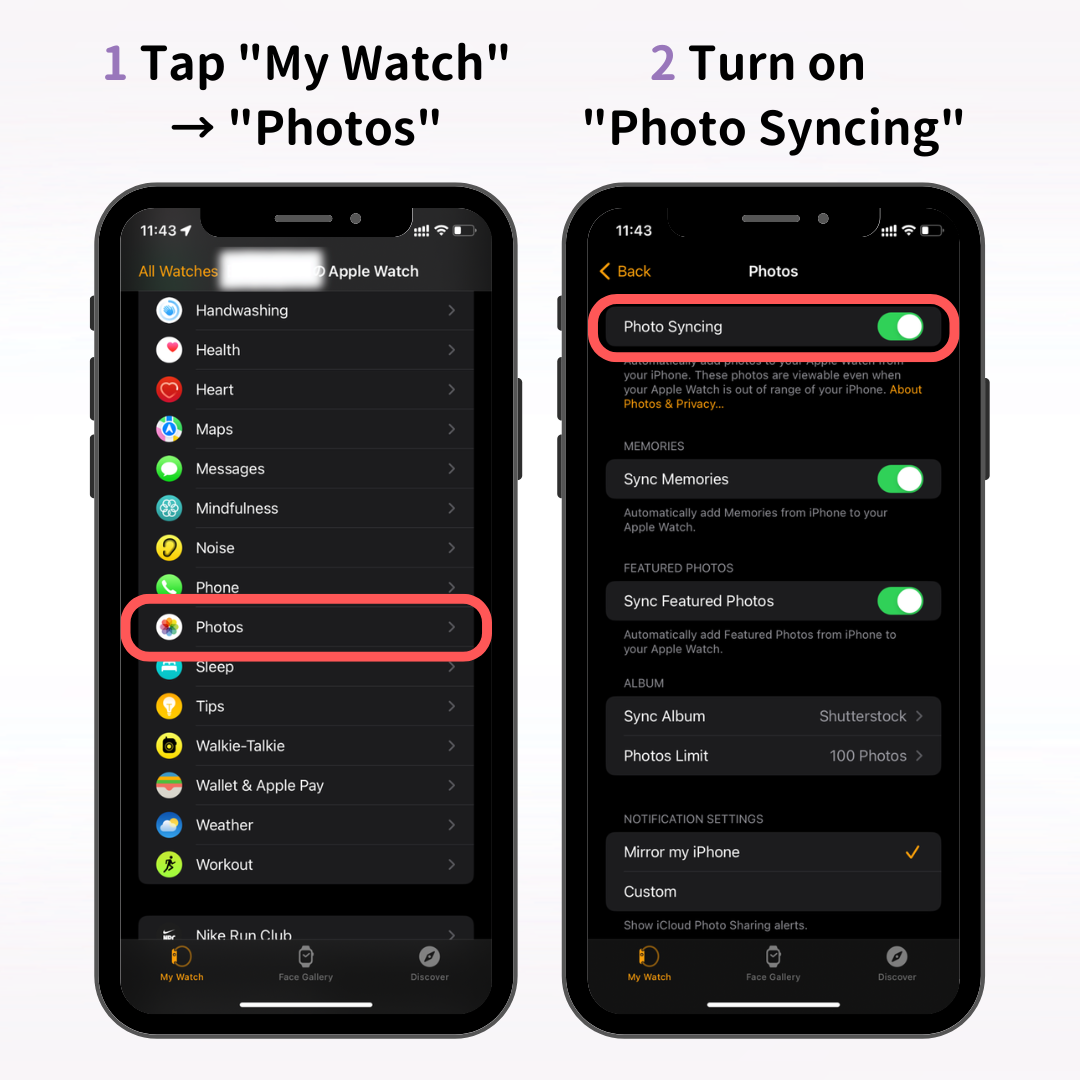
Появится экран настроек синхронизации фотографий, включите «Синхронизацию фотографий».
Здесь есть три пункта: «Воспоминания», «Избранное» и «Альбомы», и вот что каждый из них означает:
Если вы добавляете фото-циферблат с Apple Watch и на нем отображается сообщение «Нет фотографий», проверьте, включена ли «Синхронизация фотографий».
После включения синхронизации фотографий в приложении Watch на iPhone откройте приложение «Фото» на Apple Watch.
Нажмите колесико Digital Crown, чтобы открыть главный экран (экран со значком приложения), и коснитесь приложения «Фотографии».
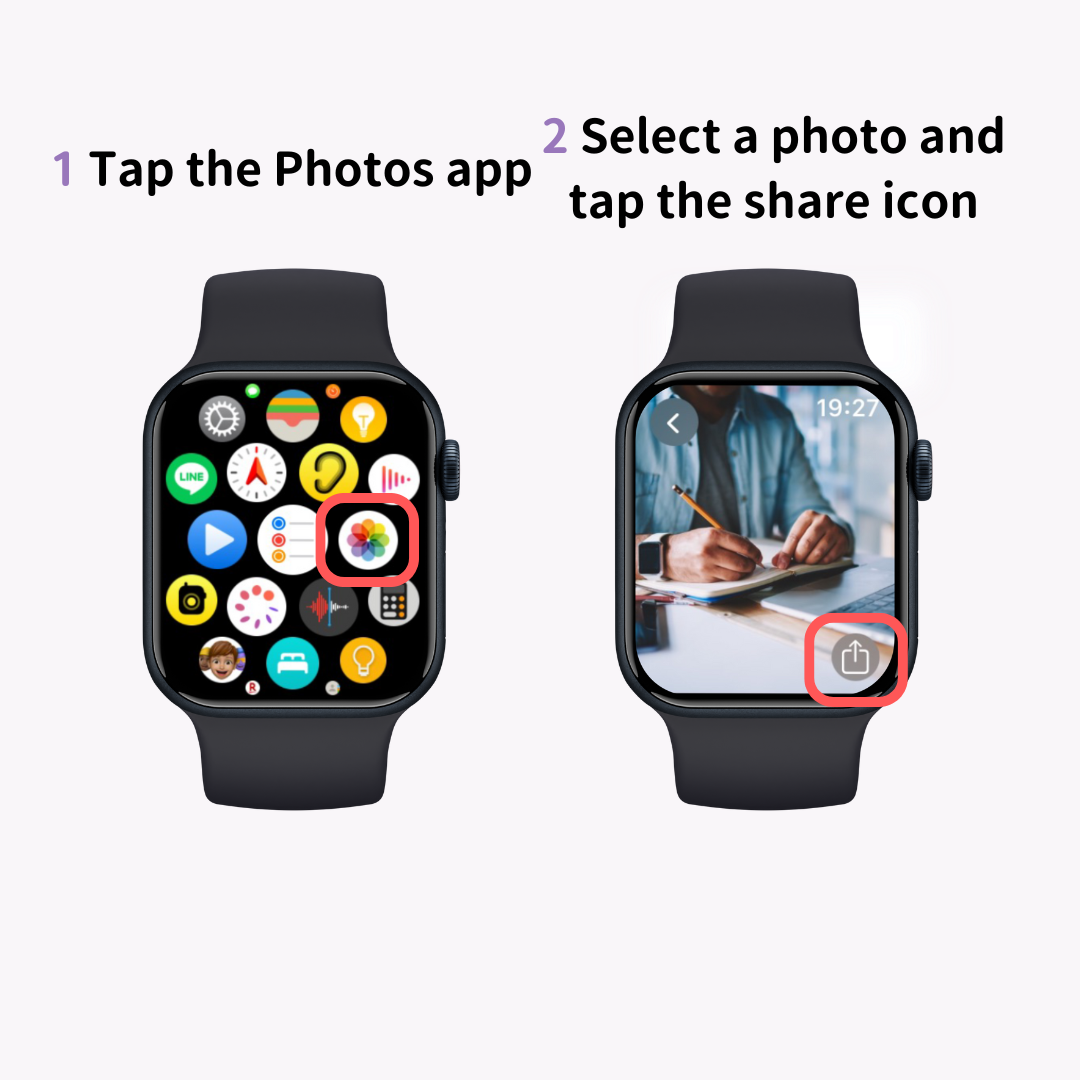
Будут показаны фотографии, синхронизированные с вашего iPhone. Выберите любимую фотографию и нажмите значок «Поделиться» (знак ↑).
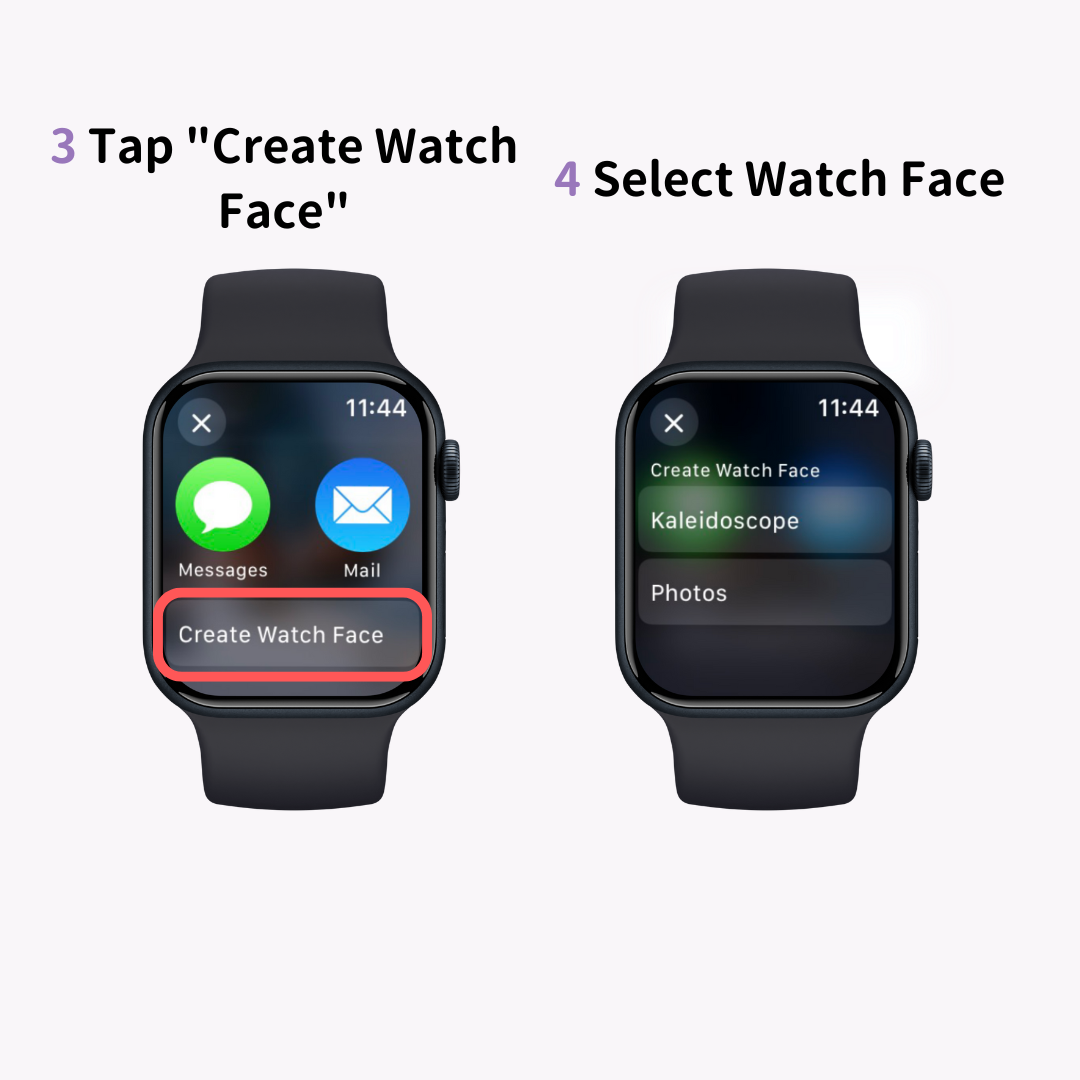
В меню «Поделиться» внизу нажмите «Создать циферблат» и выберите, хотите ли вы создать циферблат «Фото» или «Калейдоскоп». Если фотография сделана в портретном режиме, вы также можете выбрать циферблат «Портрет».
Это отобразит установленную фотографию в качестве циферблата ваших часов.
Имейте в виду, что добавление фотографии на циферблат обычным способом (длительное нажатие и смахивание влево и вправо) не позволяет выбрать конкретную фотографию.
Существуют специальные сайты с обоями для Apple Watch, поэтому рекомендуется также устанавливать изображения с этих сайтов!
Использование профессиональных фотографий может мгновенно добавить нотку роскоши.
В этой статье мы объяснили, как изменить циферблат на Apple Watch и как установить любимую фотографию в качестве циферблата.
Одной из самых привлекательных особенностей Apple Watch является возможность свободно менять циферблат в соответствии с вашим настроением или необходимыми вам функциями. Используйте эту статью в качестве руководства по созданию вашего любимого циферблата!